Korzystając z pliku wp-config.php dostępnego na serwerze FTP, możesz sprawdzić, jakiej bazy danych używa Twoja witryna. CMS WordPress korzysta z baz SQL tworzonych w Panelu klienta home.pl. Jeśli instalujesz CMS WordPress samodzielnie, możesz nadać bazie danych nazwę oraz unikalne hasło. Dane te wprowadzasz na etapie instalacji CMS. Jeśli nie pamiętasz nazwy bazy danych i hasła dostępu, możesz to w każdej chwili odczytać, np. z pomocą połączenia FTP. W pliku wp-config.php w katalogu strony WWW znajdziesz informacje o nazwie bazy danych i haśle dostępu do bazy danych SQL.
Nazwa bazy danych SQL i hasło są potrzebne na przykład do: zalogowania się do panelu phpMyAdmin. W phpMyAdmin możesz zmienić zawartość tabel i wykonać import lub eksport bazy danych. Dostęp do bazy SQL CMS WordPress może Ci pomóc także wprowadzić nowe hasło administratora.
Dostęp do pliku wp-config.php na serwerze FTP umożliwia także zmianę samej bazy danych, z której CMS korzysta. Jeśli chcesz, aby WordPress CMS był podłączony do innej bazy danych SQL, podaj jego nazwę i hasło. Baza danych WordPress SQL zawiera treść postów, stron, informacje o użytkownikach WordPress oraz konfigurację adresu strony internetowej.
Z jakiej bazy danych SQL korzysta mój CMS WordPress?
W tym artykule przedstawiliśmy najprostszy, dostępny za pomocą Panelu klienta sposób. Skorzystaj z WebFTP (dostęp FTP w przeglądarce) aby szybko odczytać niezbędne dane.
- Zaloguj się do Panelu klienta home.pl
- Przejdź do sekcji Usługi WWW.
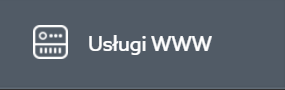
- Kliknij w nazwę serwera na którym instalowałeś CMS WordPress.
- Nie pamiętasz w jakim katalogu znajdują się pliki strony WWW? W sekcji Przypisane domeny kliknij Wszystkie a następnie odczytaj informacje o przypisanych domenach oraz przekierowaniu na wybrany podkatalog. We wskazanym katalogu, na który kieruje domena, znajdziesz interesujący Cię plik wp-config.php.
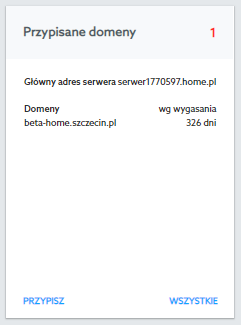
- W nowym oknie przeczytaj ścieżkę folderu do plików CMS WordPress, na przykład: /webpage

- W oknie konfiguracji serwera przejdź do sekcji Konta FTP > Opcje > WebFTP > Opcje > WebFTP.

- Na serwerze FTP przejdź do katalogu, w którym zainstalowany jest WordPress CMS. Znajdź plik wp-config.php i kliknij Edycja lub Podgląd.
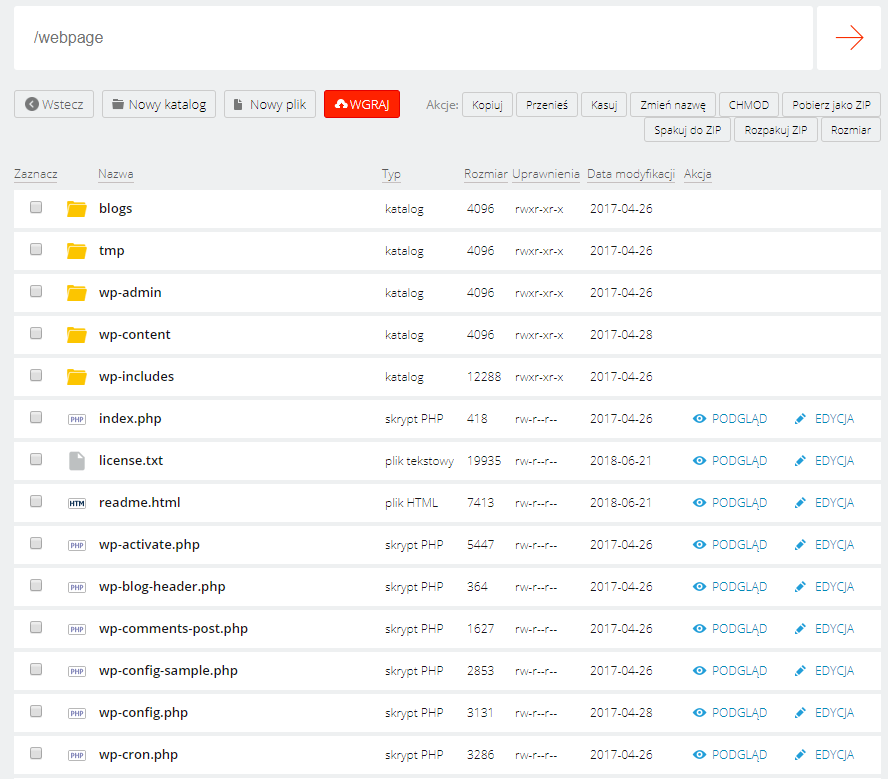
- W pliku wp-config.php znajdziesz informacje na temat nazwy bazy danych, użytkownika bazy danych i hasła dostępu do bazy danych SQL. Użyj ich, aby zalogować się do phpMyAdmin lub zmień, jeśli chcesz przekierować stronę CMS do innej bazy danych SQL.
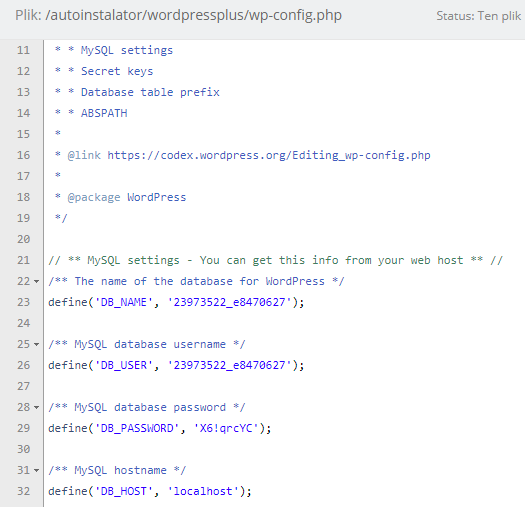
Hosting stworzony dla WordPressa
Masz stronę WWW na WordPressie? My też uwielbiamy ten system dla stron internetowych. Dlatego stworzyliśmy hosting specjalnie dla jego użytkowników.